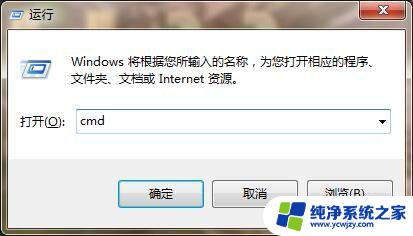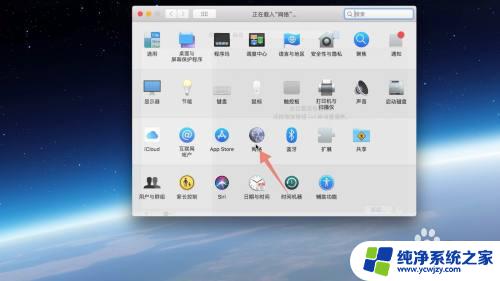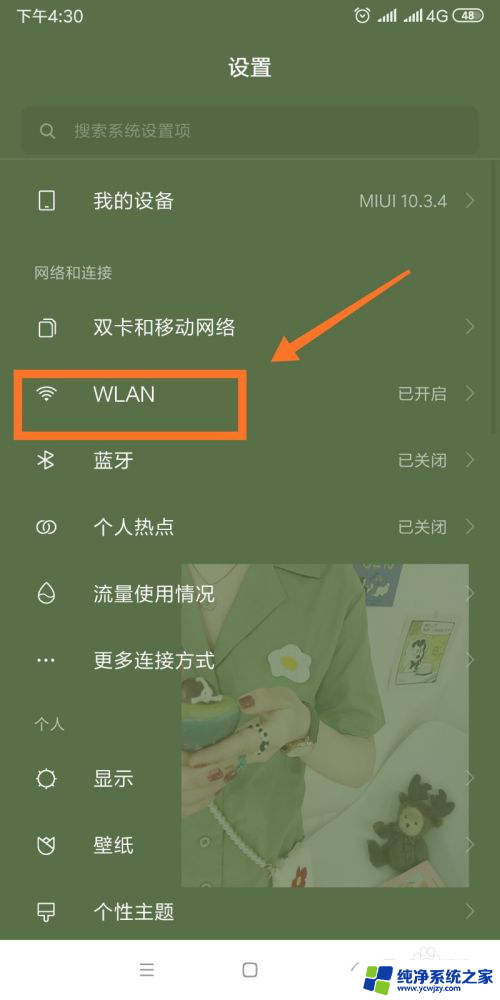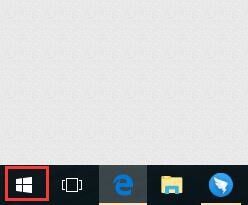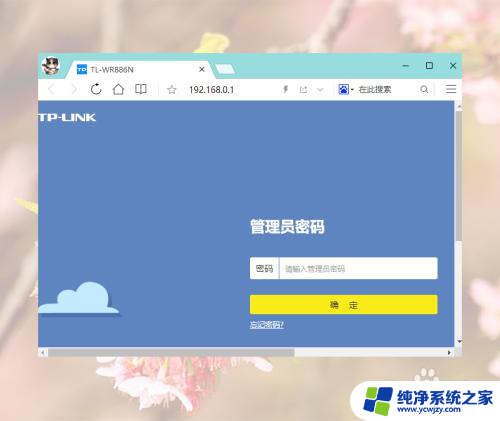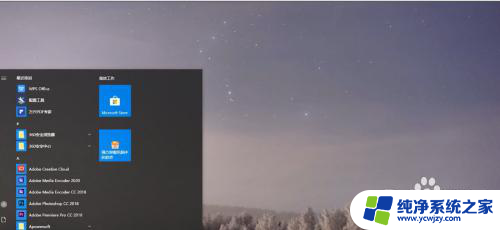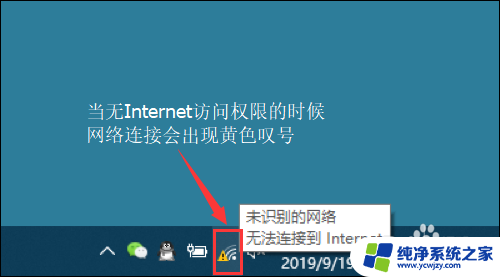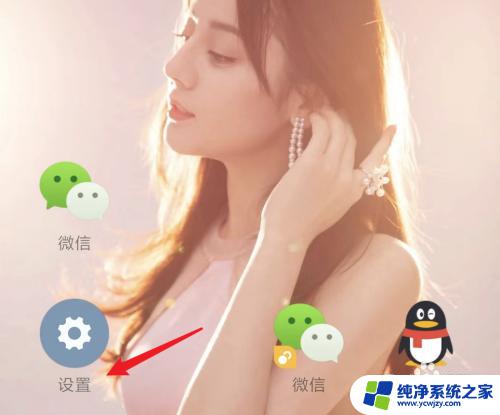笔记本连网成功但却上不了网 电脑网络显示已连接但无法访问互联网的解决方法
更新时间:2023-10-23 08:53:22作者:jiang
笔记本连网成功但却上不了网,在现代社会中互联网已经成为了人们生活中不可或缺的一部分,有时我们会遇到这样的问题:虽然笔记本电脑显示已经成功连接到了网络,但却无法访问互联网。这种情况让人感到困惑和苦恼。当我们面临这个问题时,我们应该如何解决呢?下面将介绍一些常见的解决方法,帮助大家迅速恢复上网功能。
操作方法:
1.看一下你的系统版本,如果是Win10系统。点击:电脑左下角windows按钮(或者键盘上的Windows键)---点击“设置”
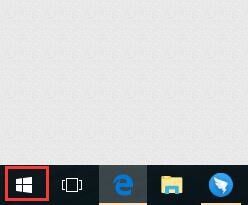
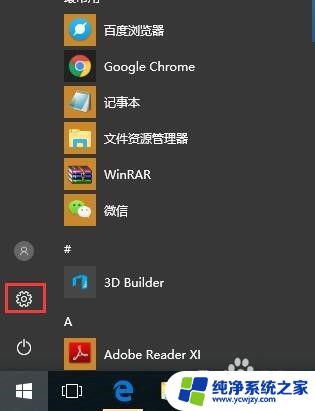
2.点击“网络和Internet
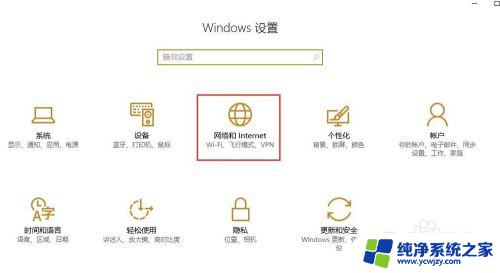
3.点击“网络重置”
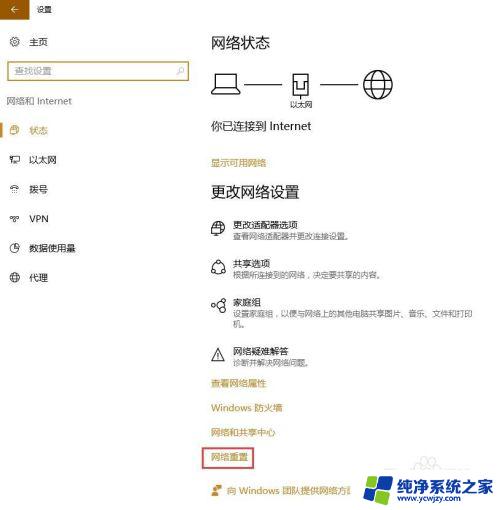
4.如果你的系统不是Win10,而是其他系统。在控制面板或网络连接里没有找到“网络重置”这个按钮,那么你就需要使用命令来重置网络了。打开运行---输入“cmd”回车
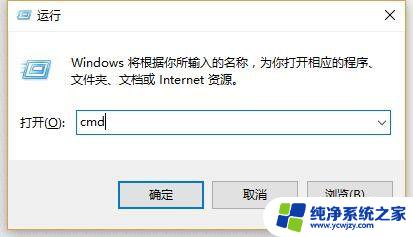
5.在命令页面输入“netsh winsock reset”然后按回车
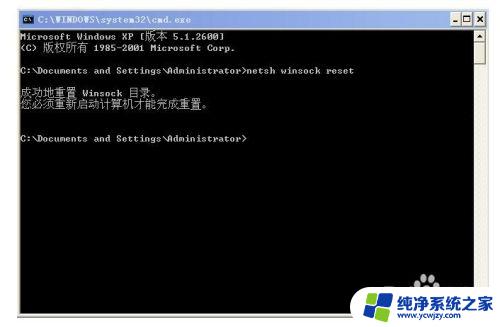
以上是关于笔记本无法上网的解决方法,如果你遇到相同的情况可以按照小编提供的方法进行尝试。